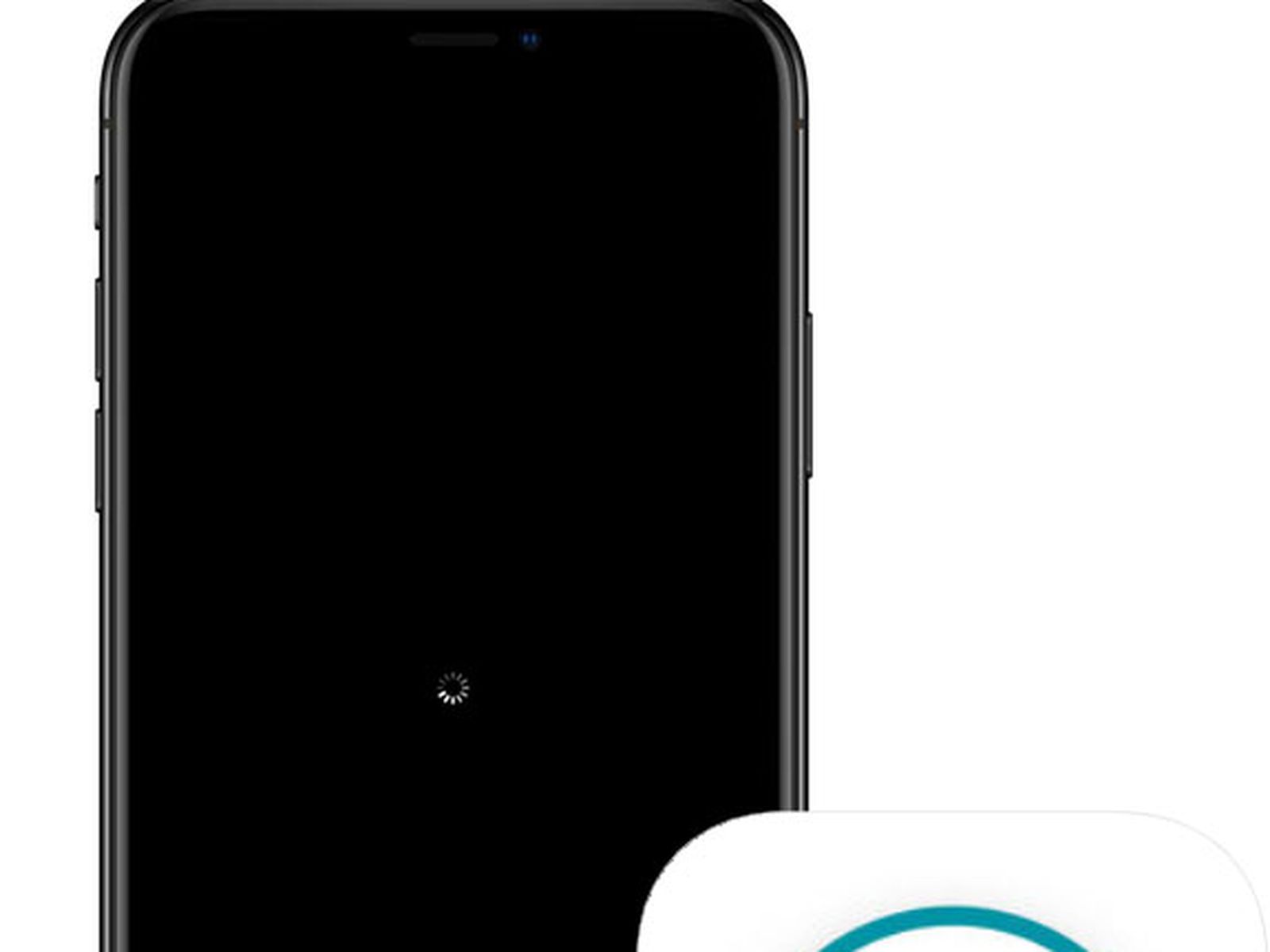
¿Así es como se arregla el iPhone 12, iPhone 12 Mini, iPhone 12 Pro o iPhone 12 Pro Max atascado en una rueca negra? Aquí aprenderá cómo reparar el iPhone 12 Mini atascado en una rueda giratoria negra. Entonces, si su nuevo iPhone está atascado en la rueda giratoria negra, puede arreglarlo fácilmente siguiendo los métodos a continuación. Solo échales un vistazo.
Método 1: restablecimiento completo de su iPhone 12
Un restablecimiento completo en su iPhone obligará a su iPhone a apagarse y volver a encenderse rápidamente. Este método soluciona los bloqueos, congelamientos o atascamientos del iPhone en una rueca, y muchos más.
Un restablecimiento completo puede ser todo lo que necesita para reparar su iPhone atascado en la rueda giratoria. Para realizar un restablecimiento completo en su iPhone, siga los pasos a continuación.
Para reiniciar su iPhone 11 presione y suelte rápidamente el botón botón de subir volumen, presione y suelte el botón para bajar el volumen, entonces mantén presionado el botón lateral hasta que la pantalla se vuelva negra y aparezca el logotipo de Apple.
Un restablecimiento completo generalmente soluciona estos problemas; sin embargo, si persiste, ahora puede pasar al siguiente método.
Método 2: DFU Restaure su iPhone 12 Pro Max
Una restauración de DFU (actualización de firmware del dispositivo) es la restauración de iPhone más profunda y la última resolución a la que puede acudir para solucionar los problemas de software de su iPhone. Antes de hacer eso, asegúrese de hacer una copia de seguridad de su iPhone y cuando esté listo, consulte nuestro Modo de restauración DFU haga clic aquí
Método 3. Arreglar iPhone sin iTunes [Sin pérdida de datos]
De esta manera requiere un 3rdEl software de fiesta para reparar el iPhone está atascado en la rueca negra. Recuperación del sistema FoneGeek iOS es una herramienta confiable para solucionar los problemas más comunes y difíciles del sistema iOS sin usar iTunes, incluida la rueda giratoria de la pantalla negra del iPhone, el iPhone atascado en el logotipo de Apple, el modo de recuperación, el iPhone que no responde, etc.
Este software proporciona 2 modos diferentes para reparar la rueda giratoria de la pantalla negra del iPhone: modo estándar y modo avanzado. Se recomienda probar primero el modo estándar para evitar la pérdida de datos en su iPhone.
Ahora descargue este software en su computadora y comience a reparar el iPhone que se vuelve negro con la rueda giratoria.
Paso 1. Después de la instalación de FoneGeek iOS System Recovery, ejecútalo y haz clic en 'Modo estándar'.
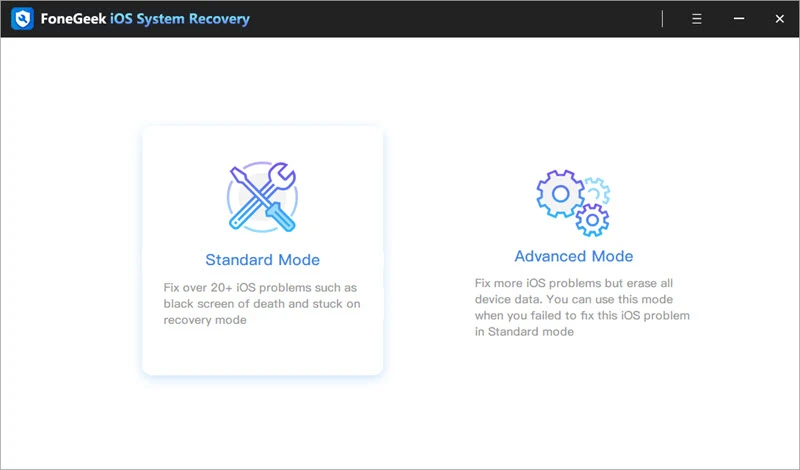
Paso 2. Conecte su iPhone en una pantalla negra a la computadora y el programa reconocerá su dispositivo. Si no se reconoce el dispositivo, simplemente ponga el dispositivo en modo de recuperación.

Paso 3. En este paso, FoneGeek detectará el modelo del dispositivo y la versión de iOS correspondiente. Haga clic en 'Descargar' para descargar el paquete de firmware.
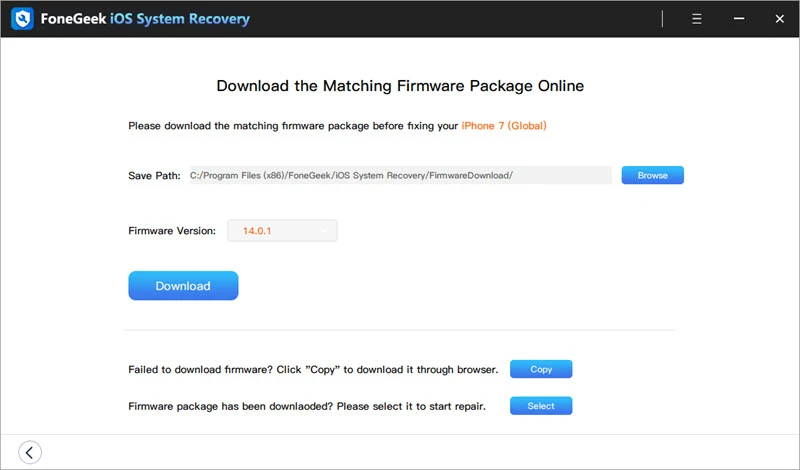
Paso 4. Cuando se complete la descarga, haga clic en "Reparar ahora" y el dispositivo se reparará. Después de unos minutos, su iPhone debería salir de la pantalla negra con una rueda giratoria.
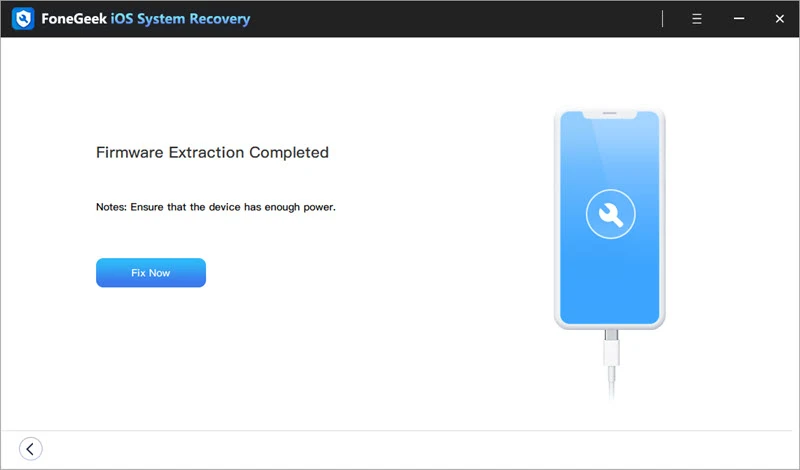
Método 5: conecte su iPhone 12 Pro al cargador y fuerce el reinicio
Este es otro consejo para arreglar el iPhone SE atascado en una rueca negra. Debe conectar el iPhone a un cargador y, mientras lo hace, puede forzarlo a reiniciarse. Esto ayudará a solucionar el problema si es causado por errores de software o aplicaciones.
Método 6: restaura tu iPhone 12 Mini en modo de recuperación.
Paso 1: Conecte su iPhone a una computadora usando un cable USB.
Paso 2: Abierto iTunes en su Windows o Finder en su Mac con macOS Catalina.
Paso 3: Mientras está conectado, presione y suelte rápidamente el Tecla Subir volumen
Paso 4: A continuación, presione y suelte rápidamente el Tecla para bajar el volumen.
Paso 5: Luego presione y sostenga Botón lateral hasta el Conectar a itunes o el modo de recuperación aparece en la pantalla. No lo deje si ve el logotipo de Apple porque necesitará iniciar su iPhone en modo de recuperación.
Paso 6: ahora puede seguir el resto de las instrucciones en pantalla.
Método 4: Póngase en contacto con Apple
Si el problema continúa, entonces es hora de contactar a Apple. Puede hacer una cita con apple. Creo que ahora ha arreglado su iPhone 12, 12 Mini, 12 Pro y iPhone 12 Pro Max atascado en una rueda giratoria.





Deje un comentario